
安卓系统怎么降低,你可能需要调整这个方法。
时间:2025-01-23 来源:网络 人气:
亲爱的手机控们,你是否也有过这样的烦恼:新版的安卓系统虽然功能强大,但手机却像喝醉了酒一样,反应迟钝,电池续航也成了问题?别急,今天就来教你几招,让你的安卓手机轻松回到那个流畅如丝的时代!
一、备份数据,安全第一
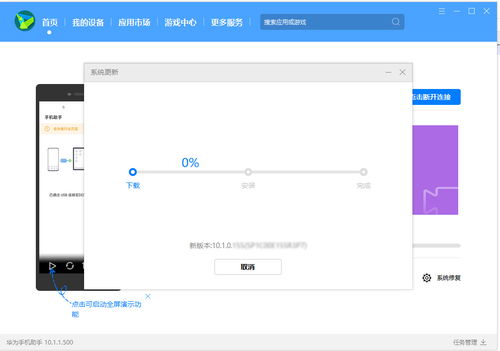
在开始降级之前,最重要的一步就是备份你的数据。想象如果降级过程中出了点小差错,你的照片、视频、联系人等重要文件都消失了,那得多心疼啊!所以,赶紧拿出你的小本本,把以下步骤记牢:
1. 照片和视频:你可以使用手机自带的云服务,比如华为云、小米云等,将照片和视频上传到云端。或者,你也可以将它们导出到电脑上,保存起来。
2. 联系人:打开手机联系人,找到“导出”或“备份”选项,将联系人导出到手机存储或电脑上。
3. 其他文件:对于其他重要文件,比如文档、音乐等,也可以按照类似的方法进行备份。
二、检查手机状态,确保万无一失

在降级之前,还要确保你的手机已经连接到互联网,并且电量充足。这样,在降级过程中,手机就不会因为电量不足而突然关机,导致数据丢失或系统损坏。
1. 连接互联网:打开手机设置,确保Wi-Fi或移动数据已经开启。
2. 检查电量:如果你的手机电量不足,赶紧去充电吧!
3. 确认系统版本:在手机设置中找到“关于手机”或“系统信息”,查看当前系统版本。
三、借助手机助手,轻松降级
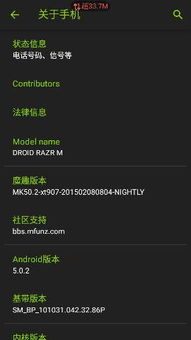
对于大多数安卓手机用户来说,最便捷且安全的降级方式是通过电脑端的手机助手。以下以华为手机为例,教你如何使用华为手机助手进行降级:
1. 下载并安装华为手机助手:在电脑上访问华为官网,下载并安装最新版本的华为手机助手。
2. 连接手机与电脑:使用USB数据线将你的华为手机连接到电脑上。打开华为手机助手后,手机屏幕上会出现是否允许HDB连接设备的提示,点击“确定”并输入电脑连接验证码。
3. 查找并切换系统版本:在华为手机助手中,找到“系统更新”选项,点击进入。在这里,你会看到一个“切换到其他版本”的按钮,点击它。
4. 选择并恢复旧版本:系统会列出可恢复的旧版本列表,包括安卓系统版本。选择你想要降级到的版本,点击“恢复”按钮。注意,此时系统会提示你数据将被清除,所以请确保你已经备份了所有重要数据。
四、其他降级方法
除了使用手机助手,还有一些其他的降级方法,比如:
1. 使用第三方刷机工具:市面上有很多第三方刷机工具,比如刷机精灵、卓大师等,它们可以帮助你降级安卓系统。
2. 手动刷机:如果你对手机系统比较熟悉,也可以尝试手动刷机。但这种方法风险较大,不建议新手尝试。
五、注意事项
在降级过程中,需要注意以下几点:
1. 谨慎操作:降级过程中,任何一个小错误都可能导致手机无法启动或数据丢失。
2. 选择合适的版本:降级到哪个版本,需要根据你的手机型号和需求来选择。
3. 备份数据:无论使用哪种方法降级,都要确保备份好所有重要数据。
4. 官方渠道:尽量使用官方渠道下载系统镜像文件,避免使用第三方渠道,以免下载到恶意软件。
降级安卓系统并不是一件难事,只要按照以上步骤操作,就能让你的手机重新焕发生机。不过,在降级之前,一定要做好充分的准备,确保万无一失哦!
相关推荐
教程资讯
教程资讯排行
- 1 vivo安卓系统更换鸿蒙系统,兼容性挑战与注意事项
- 2 安卓系统车机密码是多少,7890、123456等密码详解
- 3 能够结交日本人的软件,盘点热门软件助你跨越国界交流
- 4 oppo刷原生安卓系统,解锁、备份与操作步骤详解
- 5 psp系统升级620,PSP系统升级至6.20官方系统的详细教程
- 6 显卡驱动无法找到兼容的图形硬件,显卡驱动安装时出现“此图形驱动程序无法找到兼容的图形硬件”怎么办?
- 7 国外收音机软件 app,国外收音机软件APP推荐
- 8 Suica安卓系统,便捷交通支付新体验
- 9 dell进不了bios系统,Dell电脑无法进入BIOS系统的常见原因及解决方法
- 10 能玩gta5的云游戏平台,畅享游戏新体验











